ps鼠绘光效圣诞树教程(3)
来源:PS联盟
作者:Sener
学习:8084人次
11、选择当前组,用矩形选框工具拉出下图所示的矩形选区,然后给组添加图层蒙版。
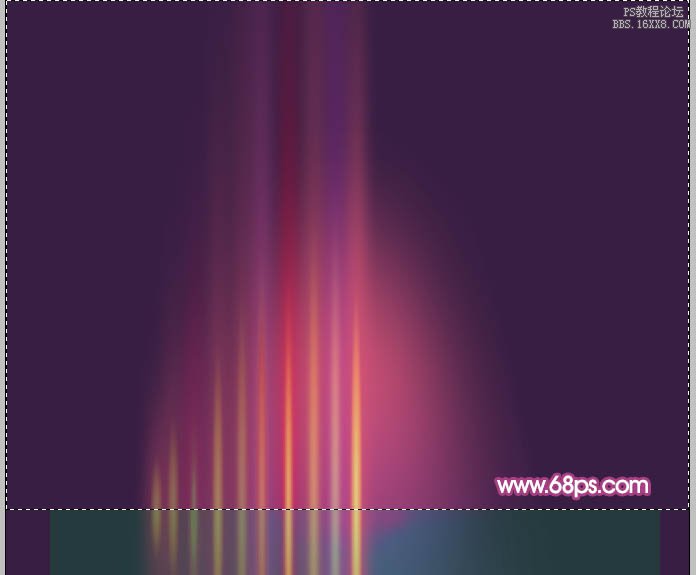
<图16>

<图17>
12、把当前组复制一层,然后水平翻转一下,再把两部分拼贴起来,光栅部分基本完成。

<图18>
13、创建亮度/对比度调整图层,适当增加亮度及对比度,参数及效果如下图。
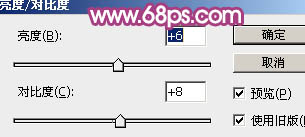
<图19>

<图20>
14、新建一个组,在组里新建一个图层,用椭圆选框工具拉出下图所示的椭圆选区,羽化30个像素后填充白色。

<图21>
15、取消选区后把白色高光图层复制两层,调整一下大小,如下图。

<图22>
16、新建一个图层,用钢笔勾出下图所示的路径。

<图23>
学习 · 提示
相关教程
关注大神微博加入>>
网友求助,请回答!







